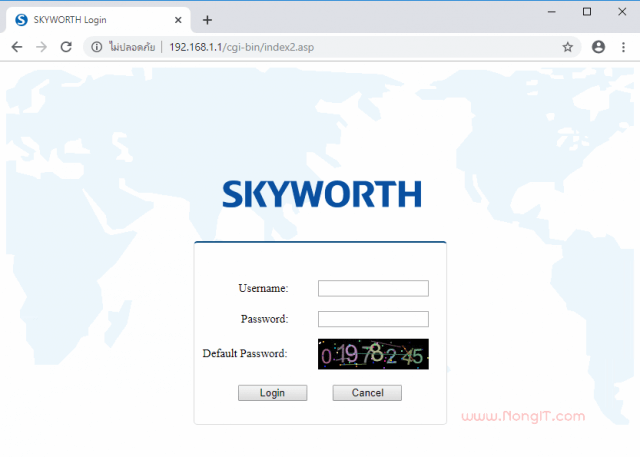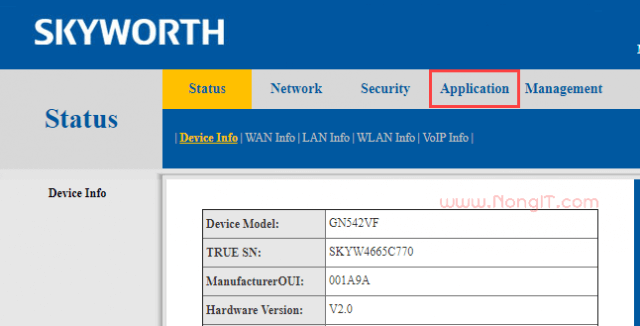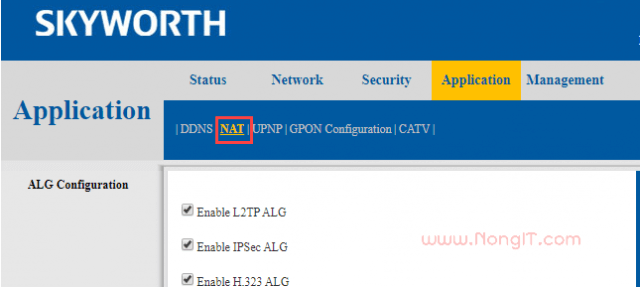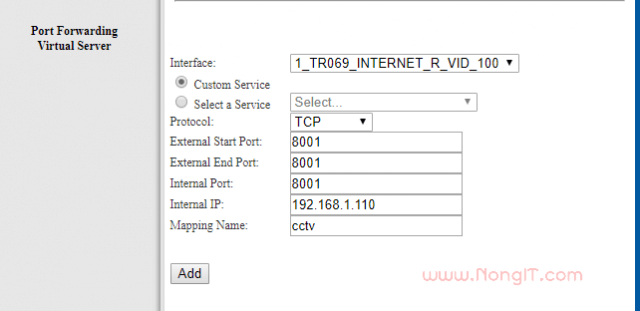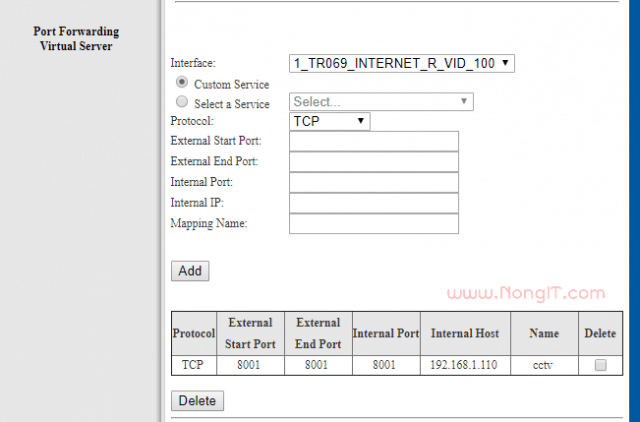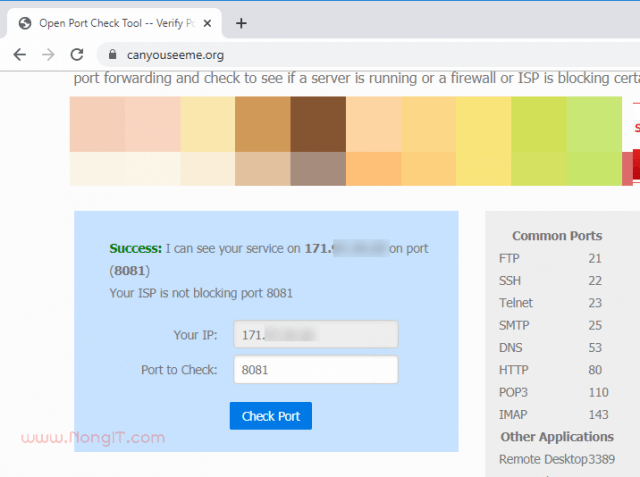หลายที่ใช้ internet ของ True แล้วมีการทำ Forward Port ไว้ในเร้าเตอร์เดิม ก็น่าจะเริ่มได้รับ Skyworth GN542VF ซึ่งเป็น Router ตัวใหม่กันแล้ว โดยเร้าเตอร์นี้จะรองรับอินเตอร์เน็ต Gigatex ของทางทรู วันนี้จะมาแนะนำวิธีทำ Forward Port ในเร้าเตอร์ gigatex fiber router นี้กันครับ ซึ่งก็จะต่างกันนิดๆ แต่ถ้าใครพอมีข้อมูลพื้นฐานของ network อยู่บ้างก็น่าจะทำได้โดยง่ายๆ
วิธี Forward Port เร้าเตอร์ Skyworth GN542VF
แต่สำหรับคนทั่วไปก็อาจจะยากไปหน่อย ดังนั้นบทความนี้จึงเอาความรู้มาแนะนำให้คนที่ไม่ค่อยเชียวชาญเรื่องนี้ ให้ทำตามตัวอย่างได้แบบง่ายๆครับ โดยจากตัวอย่างนี้จะเป็นการตั้งค่าสำหรับ กล้องวงจรปิด
โดย User และ รหัสผ่าน ก็ตรวจสอบได้จากตัวเร้าตอร์ได้ครับ แต่โดยปกติแล้วค่าเริ่มต้นจะแสดงตอน login อยู่แล้ว
IP Address: 192.168.1.1
Username: Admin
Password: 01978245
1. เปิดโปรแกรม Google Chrome หรือ Firefox ขึ้นมาครับ (Microsoft Edge และ Internet Explorer เหมือนจะไม่รองรับบางฟังก์ชั่น)
2. แล้วที่ช่อง address ให้พิมพ์ 192.168.1.1 แล้วกด Enter ตามรูปตัวอย่าง
3. จากนั้นให้กรอก username และ password แล้วก็กด Enter หรือคลิก Login
4. หลังจากนั้นจะเข้ามาที่หน้า Status เป็นหน้าแรก ให้เราคลิกที่แท็บ Application
5. เลือกหัวข้อ NAS
6. เลื่อนลงที่หัวข้อ Port Forwarding Virtual Server
7. กำหนดค่าได้ตามนี้ครับ
- หัวข้อ Interface ให้เลือก 1_TR069_INTERNET_R_VID_100
- เลือก Custom Service
- Protocol: เลือก TCP หรือ UDP ตามบริการที่จะใช้
- External Start Port และ End Port: กรอก Port ที่ต้องการ
- Internal Port: กรอกหมายเลข Port ของอุปกร์หรือโปรแกรมที่ต้องการ
- Internal IP: กรอกหมายเลข IP Address ของอุปกร์ที่ต้องการ Forward
- Mapping Name: กำหนดชื่อที่ต้องการ
8. คลิกปุ่ม Add
9. เสร็จแล้วจะเห็นว่าเพิ่มรายการมาที่ตารางด้านล่าง ก็ให้ตรวจสอบข้อมูลอีกครั้งว่าถูกต้องไหม ถ้าผิดตรงไหนก็ให้เลือกถูกที่ช่อง Delete แล้วคลิกปุ่ม Delete แล้วเพิ่มใหม่อีกครั้ง
จากนั้นให้ตครวจสอบใช้งานว่าสามารถเข้าได้หรือไม่ หรือตรวจสอบโดยการเข้าเว็บ https://canyouseeme.org/ แล้วกรอก Port ที่ได้ Forward ไว้ในช่อง Port to Check: แล้วคลิกปุ่ม Check ถ้าไม่มีอะไรผิดพลาดก็จะขึ้น Success
แต่ถ้าขึ้น Error ก็ให้ตรวจสอบเบื้องต้นตามนี้
- ตรวจสอบว่าเปิด Port ที่โปรแกรมหรืออปกรณ์ได้ถูกต้องไหม
- ตรวจสอบที่หน้า Status > WAN Info ให้ดูที่ช่อง IP Address ว่าได้ไอพีขึ้นต้นด้วย 100.x.x.x หรือไม่ ถ้าขึ้นต้นด้วย 100 ก็ให้ติดต่อ True